SLA
Lista SLA (Service Level Agreement) jest dostępna w menu głównym, jeżeli moduł Wnioski jest włączony w Ustawieniach Globalnych->Wnioski->Wnioski. Po włączeniu modułu Wnioski dostępna staje się również możliwość korzystania z umów SLA w innych częściach systemu, opisana szerzej w rozdziale Korzystanie z umów SLA na tej stronie.
Ustawienia SLA
Jeśli dopiero zaczynasz korzystać z CDESK, zalecamy dostosowanie domyślnej globalnej umowy SLA do potrzeb Twojej firmy. Z listy SLA, dostępnej z menu głównego, można otworzyć umowę SLA, klikając dwukrotnie lub korzystając z menu kontekstowego ![]() Edytuj . Zmiany w umowie SLA są dozwolone tylko dla użytkowników z odpowiednimi uprawnieniami ustawionymi w Uprawnienia i dostęp-> Użytkownicy.
Edytuj . Zmiany w umowie SLA są dozwolone tylko dla użytkowników z odpowiednimi uprawnieniami ustawionymi w Uprawnienia i dostęp-> Użytkownicy.
Nazwa * – wpisz nazwę, pod jaką w formularzach będzie wyświetlany wybrany SLA
Uwaga – tutaj możesz dodać komentarz do SLA, który pomoże Ci lepiej zorientować się w używanych SLA, jeśli stworzyłeś kilka
Godziny pracy
W tej sekcji określasz, w które dni robocze i o której godzinie obowiązuje umowa SLA. W przypadku globalnych umów SLA zalecamy korzystanie ze standardowych godzin pracy stosowanych przez Twoją firmę. Jeśli chcesz wprowadzić zmiany w umowie SLA utworzonej przez użytkownika, usuń zaznaczenie opcji Użyj globalnej umowy SLA ![]() .
.
Na każdy dzień dostępne są dwie zmiany, co pozwala uwzględnić ewentualną przerwę między zmianami. Liczba zmian nie jest ograniczona do dwóch, możesz dodać więcej za pomocą menu kontekstowego ![]() Dodaj zmianę . Kliknij ×, aby usunąć niechciane zmiany. Przy pracy ciągłej można zmienić czas pracy na cały dzień za pomocą menu kontekstowego
Dodaj zmianę . Kliknij ×, aby usunąć niechciane zmiany. Przy pracy ciągłej można zmienić czas pracy na cały dzień za pomocą menu kontekstowego ![]() zmiany całodziennej .
zmiany całodziennej .
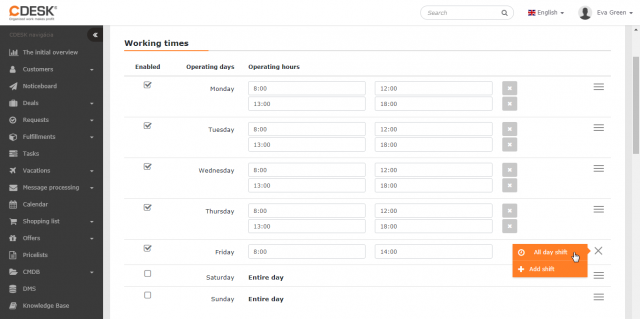
Urlopy
W tej sekcji masz możliwość dodania dni wolnych od pracy, podczas których umowa SLA nie będzie używana. Jeśli chcesz wprowadzić zmiany w umowie SLA utworzonej przez użytkownika, usuń zaznaczenie opcji Użyj globalnej umowy SLA ![]() .
.
Aby dodać dzień wolny od pracy, kliknij na Dodaj urlop . W nowym wierszu wybierz datę urlopu, a jeśli jest on powtarzany co roku, zaznacz opcję w kolumnie Powtórz. Aby usunąć urlop, kliknij × w odpowiednim wierszu.
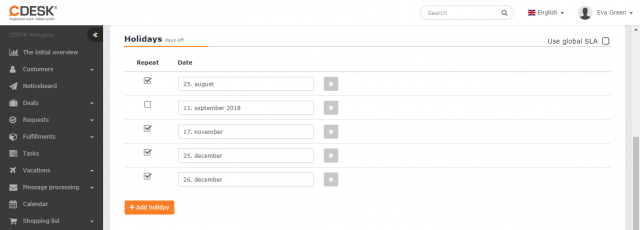
Priorytet
Lista wszystkich priorytetów włączonych w Ustawieniach globalnych->Wnioski->Wnioski, gdzie można również modyfikować nazwy priorytetów. W przypadku konieczności wprowadzenia modyfikacji do umowy SLA utworzonej przez użytkownika należy odznaczyć opcję Użyj globalnej umowy SLA ![]() .
.
Ukryj — zaznaczając ![]() tę kolumnę, wyłączysz zaznaczanie zaznaczonych priorytetów w formularzu wniosku przy użyciu tej umowy SLA.
tę kolumnę, wyłączysz zaznaczanie zaznaczonych priorytetów w formularzu wniosku przy użyciu tej umowy SLA.
Poniżej znajdują się kolumny do ustalania terminów:
Termin przypisania rozwiązującego – (Time to Own – TTO) to termin, do którego wymaganie, przypisane do grupy rozwiązujących, ma być przypisane do konkretnego rozwiązującego. Kolumna jest wyświetlana jeśli opcja Podaj czas przypisania rozwiązującego jest włączona w Ustawieniach globalnych->Wnioski->Wnioski
Termin odpowiedzi – Response time (RT) – to czas, w którym konieczne jest ustosunkowanie się do zgłoszenia (np. poprzez zmianę statusu lub dodanie wpisu do dyskusji)
Czas na Alternatywne Rozwiązanie – Time to Alternative Solution (TTAS) – to termin, do którego alternatywne rozwiązanie ma być dostarczone klientowi. Kolumna jest wyświetlana, jeśli w Ustawieniach globalnych->Wnioski->Wnioski włączona jest opcja Podaj czas dla rozwiązania alternatywnego.
Termin realizacji – Time to Resolve (TTR) – jest to termin, w którym wniosek musi zostać zrealizowany
Ustalasz indywidualne terminy dla każdego priorytetu osobno. Do wyboru jest kilka jednostek czasu – oto ich lista wraz z wyjaśnieniem (jako przykład posłużymy się dla SLA z ośmiogodzinnym czasem pracy od 9:00 do 17:00 i wnioskiem wprowadzonym 1 listopada o 16:00):
- godzina – termin wyznaczany przez wybraną liczbę godzin w ramach ustalonych godzin pracy (5 godzin = termin od 2.11. do 13:00)
- dzień – termin wyznaczany jest w ciągu 24 godzin w wybranych dniach roboczych. Jeżeli termin opiera się na godzinach pracy, termin ustala się na początek godzin pracy następnego dnia roboczego (1 dzień = 24 godziny = termin 4 listopada do 16:00)
- NBD – Next Business Day – termin wyznaczany jest na koniec godzin pracy następnego dnia roboczego (1 NBD = termin płatności 2.11. do 17:00)
- Całodniowy NBD – termin wyznaczony na koniec następnego dnia roboczego (1 WNBD = termin 2.11. do 23:59)
Możliwość zmiany terminów – w tej kolumnie edytujesz, kto jest uprawniony do zmiany terminu we wniosku na inny niż określony w SLA:
- wszyscy użytkownicy – terminy we wniosku mogą być modyfikowane przez wszystkich, w tym klientów (konto klienta i easyclick)
- tylko operatorzy – terminy we wniosku mogą być zmieniane tylko przez użytkowników przypisanych do grupy operatorskiej (więcej o przypisywaniu użytkowników do grup autoryzacji przeczytasz w artykule Grupy lub Użytkownicy)
- tylko administrator – tylko użytkownicy z uprawnieniami administratora mogą edytować daty we wniosku
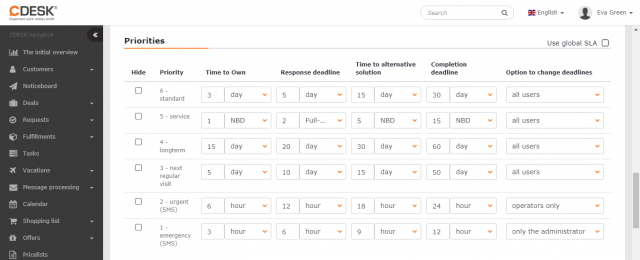
Łączenie SLA
Podstawowe priorytety SLA można łączyć z:
- Typy wniosków – opcja jest dostępna jeśli typy wniosków są włączone w Globalne ustawienia->Wnioski->Wnioski
- Obszary obsługi wniosków – opcja jest dostępna, jeśli obszary obsługi wniosków są włączone w Ustawieniach globalnych->Wnioski->Wnioski
- Obszary usługowe / typy wniosków — ta opcja jest dostępna, jeśli włączone są zarówno obszary usługowe, jak i typy wniosków
Możesz wybrać ustawienia priorytetu dla każdej z następujących kombinacji:
- Użyj globalnej umowy SLA — ustawienia zdefiniowane w globalnej umowie SLA zostaną użyte dla wybranej kombinacji. Ta opcja jest dostępna tylko w umowie SLA utworzonej przez użytkownika.
- Priorytet podstawowy – dla wybranej kombinacji zostaną zastosowane ustawienia priorytetu określone w edytowanej SLA
- Ustawienia niestandardowe – możliwe jest ustawienie niestandardowych priorytetów dla wybranej kombinacji, które mogą różnić się od podstawowych priorytetów i priorytetów globalnej umowy SLA (w przypadku edycji nieglobalnej umowy SLA)
Typy wniosków
Wybierając kombinację priorytetów według typów wniosków, możesz wyświetlić wszystkie włączone typy wniosków w Ustawieniach globalnych->Wnioski->Wnioski. Daty priorytetów SLA mogą być ustawione dla każdego typu wniosku osobno.
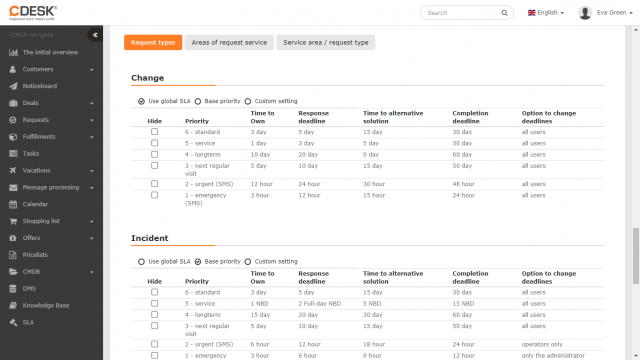
Obszary usług wniosku
Wybranie kombinacji priorytetów według obszarów usług spowoduje udostępnienie wyboru wszystkich włączonych obszarów usług w Ustawieniach globalnych->Wnioski->Wnioski, wraz z ich drugim poziomem (jeśli jest włączony). Daty priorytetów SLA mogą być ustalane dla każdego obszaru usług i jego drugiego poziomu osobno.
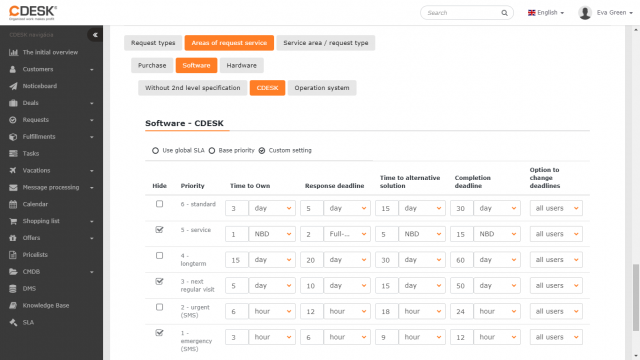
Obszary usług / Typy wniosków
Wybierając kombinację priorytetów według obszaru usług i typu wniosku, można ustawić daty priorytetów SLA dla wszystkich włączonych typów wniosków dla każdego włączonego obszaru usług i jego drugiego poziomu osobno. W praktyce oznacza to, że wybierasz obszar usługowy wniosku (i ewentualnie jego drugi poziom), w ramach którego udostępniane są ustawienia dla każdego typu wniosku osobno.
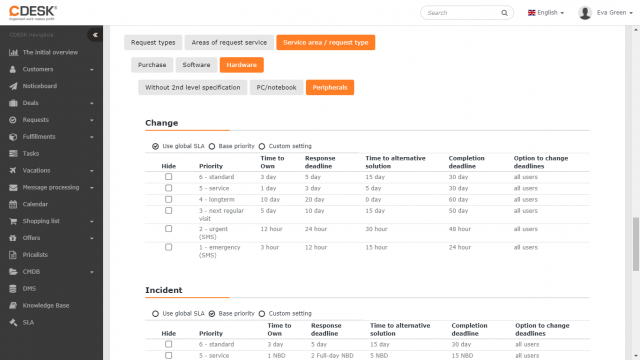
Utworzenie nowego SLA
Dodawanie nowych SLA jest możliwe tylko dla użytkowników z odpowiednimi uprawnieniami ustawionymi w Uprawnienia i dostęp->Użytkownicy.
Możesz utworzyć nową umowę SLA:
- na liście SLA, klikając przycisk + Nowy SLA – otworzy się nowy formularz SLA z wstępnie wypełnionymi wartościami zgodnie z globalnym SLA. Aby móc edytować wstępnie wypełnione wartości, odznacz opcję Użyj globalnej umowy SLA
 dla każdej sekcji
dla każdej sekcji - tworząc kopię jednej z istniejących umów SLA – z listy umów SLA wybierz tę, której ustawienia chcesz skopiować, a następnie kliknij Utwórz kopię na dole formularza
- w ustawieniach klienta, umowy, CMDB lub komputera, klikając + Dodaj umowę SLA znajdującą się pod przypisaniem umowy SLA. Aby dowiedzieć się więcej o przypisaniach umów SLA, zobacz Korzystanie z umów SLA.
Korzystanie z SLA
V systéme CDESK je možné definovať a používať SLA pre každú entitu, ktorá vystupuje v požiadavkách. Predvolenou SLA globálna SLA, avšak každej entite je možné priradiť SLA vlastnú. Viac o možnostiach priradenia vlastnej SLA, ako aj o ich prioritizácii použitia SLA v požiadavke, je popísané nižšie v odstavcoch Aplikovanie SLA a Hierarchia použitia SLA v požiadavke.
W systemie CDESK możliwe jest zdefiniowanie i wykorzystanie SLA dla każdego podmiotu, który występuje we wniosku. Domyślnym SLA jest globalne SLA, ale każdy podmiot może mieć przypisane własne SLA. Więcej na temat opcji przypisywania niestandardowych umów SLA, a także sposobu ustalania priorytetów użycia umów SLA w wymaganiu jest opisane poniżej w sekcjach Zastosowanie umów SLA i Hierarchia użycia umów SLA w wniosku.
Aplikovanie SLA
V Systéme CDESK využívajú SLA nasledovné entity:
Zákazník – predvolene používa globálnu SLA. Používateľsky definovanú SLA aplikujete na zákazníka v nastavení zákazníka v Zákazníci a kontakty->Zoznam zákazníkov, na záložke SLA.
V prípade, že zákazník používa vlastné nastavenia oblastí služby na záložke CDESK nastavenia, vytvorí sa mu vlastná SLA automaticky, bez možnosti zmeny (zmena SLA je možná až po nastavení oblastí služby podľa globálnych nastavení)
Prevádzka – predvolene dedí SLA od nadradeného objektu – zákazníka. Pre aplikovanie používateľsky definovanej SLA k prevádzke, vyhľadajte a otvorte príslušnú prevádzku v CMDB->CI List pod hlavnou skupinou z kategórie Prevádzky, v časti SLA vyberiete požadovanú SLA
Miesto – predvolene dedí SLA od nadradeného objektu – prevádzky. Ak nie je prevádzka definovaná, použije sa SLA podľa nastavenia zákazníka. Pre aplikovanie používateľsky definovanej SLA k miestu, vyhľadajte a otvorte príslušné miesto v CMDB->CI List pod hlavnou skupinou z kategórie Miesta, v časti SLA vyberiete požadovanú SLA
Objekt – predvolene dedí SLA od nadradeného objektu – miesta. Ak nie je miesto definované, použije sa SLA najbližšieho nadradeného objektu (prevádzka>zákazník). Pod objektom možno chápať:
- objekty v CMDB z kategórie Zariadenia – pre aplikovanie vlastných SLA k objektu vyhľadajte a otvorte príslušné miesto v CMDB->CI List pod hlavnou skupinou z kategórie Zariadenia, a v časti SLA vyberiete požadovanú SLA
- položky z katalógu prevádzkovaných služieb – aplikovať používateľsky definovanú SLA k prevádzkovanej službe je možné pri vytváraní zmluvy s touto službou. Po aktivácii zmluvy je možná zmena SLA už iba prostredníctvom dodatku k zmluve. Viac o zmluvách nájdete v samostatnom článku Zmluvy
- registrované počítače – pri využívaní funkcionality CM IT monitoring – SLA aplikujete na počítač po jeho vyhľadaní a otvorení záznamu v CMDB->CI List pod hlavnou skupinou CM IT Monitoring, na záložke SLA
Zoznam objektov, na ktoré je SLA aplikovaná, sa nachádza na záložke Priradené k objektom v detaile vybranej SLA (iba u používateľsky vytvorenej SLA)
Hierarchia použitia SLA v požiadavke
V prípade zadávania požiadavky, do ktorej vstupuje niekoľko rôznych aplikovaných SLA, platí:
- SLA aplikovaná na objekt (položky v CMDB z kategórií Zariadenia, Katalóg prevádzkovaných služieb, Počítače) – nachádza sa v hierarchii SLA najvyššie. V požiadavke sa použije táto SLA, bez ohľadu na ostatné aplikované SLA vstupujúce do požiadavky. Ak je k požiadavke priradených viac objektov s odlišnými SLA, dôjde ku kolízii SLA objektov a zadávateľ požiadavky musí vybrať, SLA ktorého objektu sa použije pre celú požiadavku – túto voľbu po uložení požiadavky nie je možné zmeniť.
- SLA aplikovaná na miesto – v hierarchii sa nachádza nad SLA aplikovanej na prevádzku, nahrádza všetky nižšie zmieňované SLA vstupujúce do požiadavky.
- SLA aplikovaná na prevádzku – v hierarchii sa nachádza uprostred – nahrádza globálnu SLA a SLA aplikovanú na zákazníka.
- SLA aplikovaná na zákazníka – ak je na zákazníka aplikovaná vlastná, alebo používateľsky definovaná SLA, nahrádza Globálnu SLA
- Globálna SLA – nachádza sa v hierarchii SLA najnižšie. Ak do požiadavky vstupuje ktorákoľvek z vyššie zmienených aplikácií SLA, bude ňou nahradená.